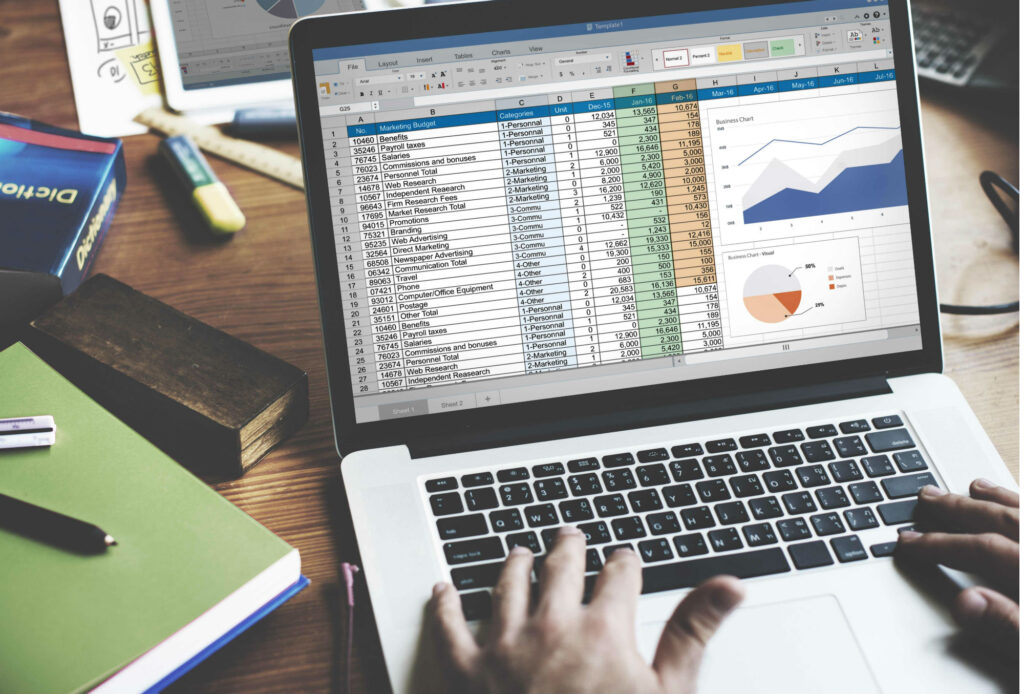Como localizar e mostrar uma barra de ferramentas do Microsoft Excel 2003?
Como localizar e mostrar a barra de ferramentas ocultas
Antes da Faixa de Opções aparecer pela primeira vez no Excel 2007, as versões anteriores do Excel usavam barras de ferramentas. Se você estiver trabalhando em uma versão do Excel 97 até o Excel 2003 e uma barra de ferramentas estiver ausente ou se precisar localizar uma barra de ferramentas raramente usada que normalmente não é visível, siga estas etapas para localizar e mostra-la no Excel.
As barras de ferramentas ocultas incluem AutoTexto, Caixa de Ferramentas de Controle, Banco de Dados, Desenho, E-mail, Formulários, Quadros, Mala Direta, Contorno, Imagem, Revisão, Tabelas e Bordas, Painel de Tarefas, Visual Basic, Web, Ferramentas da Web, Contagem de Palavras e WordArt. Para abrir qualquer uma dessas barras de ferramentas:
- Clique no menu Exibir para abrir a lista suspensa.
- Clique em Barras de ferramentas na lista para abrir a segunda lista suspensa contendo todas as barras de ferramentas disponíveis.
- Clique no nome de uma das barra na lista para torná-la visível no Excel.
- Depois de concluir esse processo, a barra de ferramentas deve permanecer visível no Excel na próxima vez que você abrir o programa. Se você não precisar abrir, escolha Exibir > Barras de ferramentas e clique novamente para remover a marca de seleção.
As barras de ferramentas escolhidas aparecem abaixo das barras de ferramentas Padrão e Formatação.
Sobre as barras de ferramentas
As barras de ferramentas Padrão e Formatação são as barras de ferramentas mais usadas. Eles são ativados por padrão. Outras barras de ferramentas devem ser ativadas para uso.
- A barra de ferramentas Padrão está localizada na parte superior da tela, logo abaixo da barra de menus. Ele contém ações básicas como Novo, Salvar, Abrir, Copiar, Colar e Imprimir.
- A barra de ferramentas Formatação fica ao lado da barra Padrão. Ele contém comandos de texto, como fonte, tamanho do texto, marcadores, negrito e numeração.
Por padrão, essas duas barras de ferramentas aparecem lado a lado na parte superior da tela do Excel. Por causa disso, alguns dos botões ficam ocultos. Clique nas setas duplas no final da barra para mostrar os botões ocultos.
Clique em um botão para movê-lo para um local onde ficará visível. Ele substitui um botão diferente, que se move para a seção oculta da barra de ferramentas.